Мениджърите на пароли са фантастични инструменти за сигурно управление на вашите пароли. Те ви позволяват да избирате уникални, дълги и сложни пароли за всяка услуга. Това е така, защото те поемат цялата упорита работа да запомнят коя парола за кой акаунт е. Мениджърите на пароли също често включват полезни функции като функции за търсене и конфигурируеми структури на папки.
Ако имате много записи във вашия трезор, понякога може да ги прегледате всички. Това може да ви помогне да напомните за стар акаунт, за който сте забравили. Може да искате да съкратите тези стари акаунти, ако не искате да ги използвате повече, но може също да искате да отидете надолу по лентата на паметта и също да погледнете акаунта. Докато можете да прегледате всяка от папките си една по една, за да видите всичките си записи. Много по-бързо е да прегледате пълния списък с записи във вашия трезор наведнъж.
Как да видите пълния си трезор чрез уеб трезора на Bitwarden
Прегледът на пълния списък с записи във вашия трезор чрез уеб трезора на Bitwarden е наистина лесен. Уеб трезорът е по подразбиране за този изглед. Всичко, което трябва да направите, е да влезете в
https://vault.bitwarden.com, след което превъртете през раздела „Моят трезор“ по подразбиране.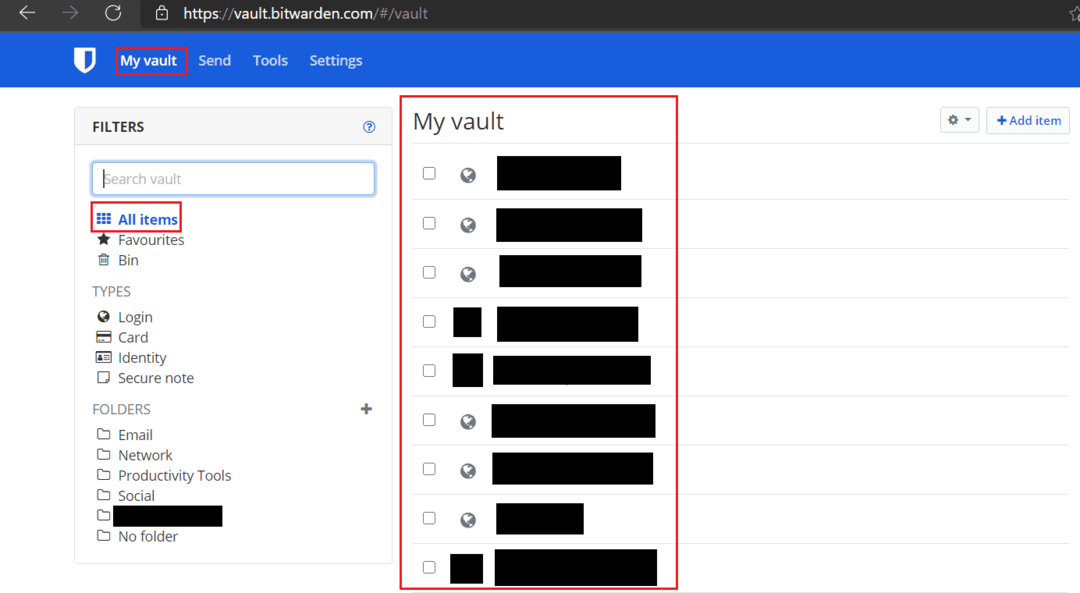
Как да видите пълния си трезор чрез разширението на браузъра Bitwarden
Докато уеб трезорът по подразбиране ви показва всеки запис, разширението на браузъра по подразбиране ви показва само записи, които съвпадат с URL адреса на текущия раздел. Дори ако превключите към раздела „Моят трезор“, ще откриете, че по подразбиране можете да видите само записи, които не са сортирани в папка. Въпреки че можете да видите всичките си пароли, ако сортирате по „Вход“, това не ви помага да намерите и стари записи от други типове.
Това, което можете да направите вместо това, е да потърсите две звездички в лентата за търсене в горната част на панела с разширения. Звездичките обикновено се използват като заместващи символи, което означава, че съвпадат с всичко. Следователно търсенето само на звездички връща всичко. Трябва да въведете двойка звездички, защото функцията за търсене започва да търси само когато въведете втори знак.
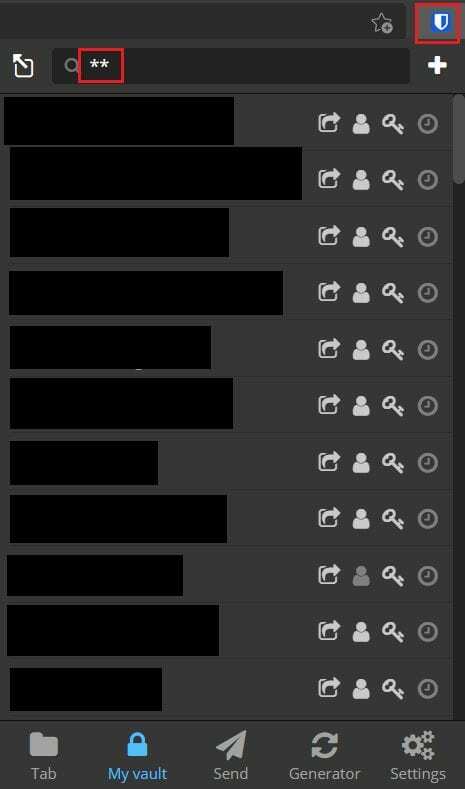
Ако искате просто да превъртите през всички записи във вашия трезор, е по-лесно да го направите, без да се налага да преглеждате всяка от папките, една по една. като следвате стъпките в това ръководство, можете да прегледате цялото съдържание на вашия Bitwarden трезор както в уеб трезора, така и в разширението на браузъра.